تم: مشكلة اتصال Insta360 Go 2
Miscellanea / / August 04, 2021
Insta360 Go 2 هو أصغر جهاز كاميرا في العالم مقاوم للماء ، وقوي ، ويسهل حمله في أي مكان. إنه يحتوي على تسجيل فيديو مذهل بزاوية 360 درجة ، وتثبيت ، وميزة التحرير التلقائي ، ووضع اللقطات السريعة ، والحركة البطيئة ، ومعاينة Wi-Fi ، والمزيد. ومع ذلك ، يواجه بعض المستخدمين مشكلة اتصال Insta360 Go 2 أثناء الاتصال بالأجهزة المحمولة. إذا كنت تواجه نفس المشكلة أيضًا ، فيمكنك اتباع هذا الدليل.
حسب متعدد تقارير عن Insta360 subreddit، يواجه العديد من مستخدمي Insta360 Go 2 مشكلات في الاتصال أثناء الاتصال بأجهزة iPhone أو iPad. لقد جربوا أيضًا عبر Bluetooth و Wi-Fi ولكن تطبيق الكاميرا لا يظهر في بعض الأحيان أو حتى النقر عليه لا يعمل. ذكر بعض المستخدمين المتأثرين أيضًا أنهم حاولوا حذف التطبيق وإعادة تثبيته ، لكن لم ينجح شيء.
محتويات الصفحة
-
تم: مشكلة اتصال Insta360 Go 2
- 1. خلع ملصق عدسة الكاميرا
- 2. لا يمكن للجهاز اكتشاف الكاميرا
- 3. طرق أخرى ممكنة
- 4. يكتشف إشارة Insta360 Go 2 ولكن لا يمكنه الاتصال
- 5. يتصل بشبكة Wi-Fi من Go 2 لكن التطبيق يفشل في الاتصال
تم: مشكلة اتصال Insta360 Go 2
لحسن الحظ ، هناك حلان ممكنان مذكوران في العديد من المنتديات وتمكنا من توفيرهما أدناه. لذا ، دون إضاعة المزيد من الوقت ، دعنا ننتقل إليها.
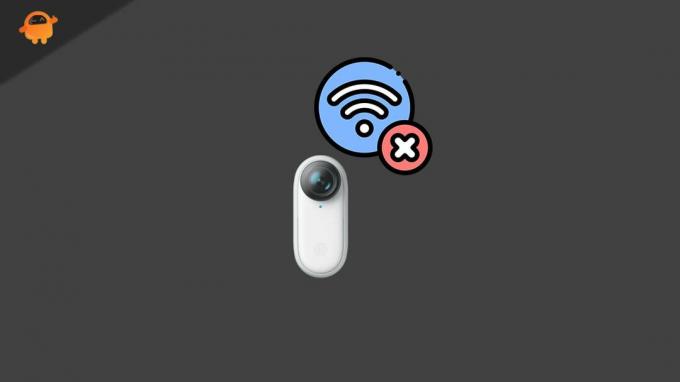
1. خلع ملصق عدسة الكاميرا
يعد عدم سحب الملصق من أكثر الأخطاء شيوعًا التي يرتكبها مستخدمو Insta360 Go 2 الكاميرا الخلفية لأنها بالكاد مرئية ولا يستطيع المستخدمون حتى معرفة ما إذا كان الملصق موجودًا أم لا ليس.
لذا ، قم بإزالة الملصق بعناية من الكاميرا الخلفية وسيضيء مؤشر LED أحمر على الفور. الآن ، ستتمكن من توصيل كاميرا الحركة Insta360 Go 2 بشبكة Wi-Fi.
2. لا يمكن للجهاز اكتشاف الكاميرا
إذا تعذر العثور على إشارة Wi-Fi الخاصة بـ Insta360 Go 2 في إعدادات هاتفك ، فتأكد من إخراج الكاميرا من علبة الشحن الخاصة به ، ثم اضغط لفترة طويلة على زر الكاميرا بالإضافة إلى زر وضع علبة الشحن لحوالي 7 ثواني. سيؤدي هذا إلى إعادة تشغيل الكاميرا ويمكنك الآن محاولة التحقق مما إذا تم اكتشافها بواسطة الجهاز المحمول أم لا.
3. طرق أخرى ممكنة
إذا لم تنجح طريقة إعادة التشغيل معك ، فحاول اتباع الخطوات أدناه:
- تحقق مما إذا كان اتصال Bluetooth على جهازك المحمول ممكّنًا أم لا. إذا لم يتم تشغيله بعد ، فانتقل إلى قائمة الإعدادات في علبة الشحن> تشغيل Wi-Fi.
- يمكنك استخدام جهاز آخر يدعم نطاق Wi-Fi بسرعة 5 جيجاهرتز للتحقق مما إذا كانت كاميرا الحركة قادرة على الاتصال أم لا.
- إذا لم يتمكن جهازك من اكتشاف إشارة Go 2 Wi-Fi ، فقد لا تتمكن الكاميرا من بث إشارات Wi-Fi بشكل صحيح. لذلك ، تأكد من تأكيد رمز البلد في الكاميرا لموقعك. لنفعل ذلك:
- لنظام التشغيل Android: افتح تطبيق الكاميرا> اضغط على الإعدادات> انتقل إلى "تعيين المنطقة الحالية للكاميرا"> حدد منطقتك> انقر على "تعيين إلى الكاميرا"> أعد تشغيل الكاميرا وتحقق من اتصال Wi-Fi تكرارا.
- بالنسبة لنظام التشغيل iOS: انتقل إلى إعدادات الجهاز> حدد منطقتك> افتح تطبيق الكاميرا> حدد إشارة الكاميرا وحاول الاتصال بشبكة Wi-Fi.
4. يكتشف إشارة Insta360 Go 2 ولكن لا يمكنه الاتصال
إذا كان بإمكان التطبيق في هذه الحالة اكتشاف إشارة Insta360 Go 2 ولكنه فشل في الاتصال بشكل صحيح بشبكة Wi-Fi ، فتأكد من اتباع الخطوات الممكنة أدناه:
- ضع Insta360 GO 2 في علبة الشحن وقم بتشغيل كلاهما.
- الآن ، تحقق مما إذا كانت هناك أي رسالة معروضة على شاشة Charge Case أم لا.
- إذا لم تكن هناك رسالة ، فتأكد من التحقق مما إذا كان هاتفك يمكنه اكتشاف إشارة Wi-Fi الخاصة بـ GO 2 أم لا. إذا لم يتم اكتشاف إشارة Wi-Fi لـ GO 2 ، فيمكنك الاتصال بفريق دعم Insta360 أيضًا.
- إذا تم اكتشاف إشارة Wi-Fi في هذه الحالة ولكنها غير متصلة ، فتأكد من إدخال كلمة المرور (88888888) للاتصال.
- ومع ذلك ، إذا لم تنجح الخطوات المذكورة أعلاه من أجلك ، فحاول وضع Insta360 GO 2 في علبة الشحن وتحقق من إصدارات البرامج الثابتة للكاميرا وعلبة الشحن والبلوتوث أيضًا. يمكنك القيام بذلك عن طريق الضغط على زر الوضع للتوجه إلى الإعدادات> حول> التحقق من إصدار البرنامج الثابت على شاشة حالة الشحن.
- إذا كنت تريد تنزيل أحدث البرامج الثابتة وتثبيتها ، فانتقل إلى https://www.insta360.com/download/insta360-go2 وتحقق من تحديث البرنامج الثابت Insta360 GO 2.
- إذا كان البرنامج الثابت محدثًا ، فقم بإغلاق علبة الشحن لإعادة تشغيل الكاميرا. بعد ذلك ، أعد تشغيل الجهاز المحمول وحاول مرة أخرى.
- ومع ذلك ، إذا كان الجهاز المحمول لا يزال غير قادر على الاتصال بشبكة Wi-Fi ، فحدد GO 2's Wi-Fi على هاتفك وتنسى الشبكة. ثم أعد المحاولة.
- إذا فشل كل شيء ، فتأكد من إخراج الكاميرا من علبة الشحن ، واضغط طويلاً على الإجراء على الكاميرا بالإضافة إلى زر الوضع الموجود في علبة الشحن لحوالي 7 ثوانٍ للقوة إعادة تشغيل. بمجرد الانتهاء من ذلك ، تأكد من محاولة الاتصال بشبكة Wi-Fi مرة أخرى.
- بدلاً من ذلك ، يمكنك محاولة الاتصال بـ GO 2 باستخدام جهاز محمول آخر عن طريق إدخال كلمة مرور Wi-Fi. إذا كان الاتصال ناجحًا ، فهذا يعني أنه قد تكون هناك مشكلة في جهازك المحمول السابق.
5. يتصل بشبكة Wi-Fi من Go 2 لكن التطبيق يفشل في الاتصال
لسوء الحظ ، إذا أظهرت صفحة الإعدادات على هاتفك أنك متصل بـ GO 2 ولكن التطبيق فشل في الاتصال ، فيمكنك اتباع الخطوات أدناه:
الإعلانات
- تأكد من تمكين الموقع والبلوتوث على هاتفك لتطبيق Insta360.
- إذا لم يكن كذلك ، فافتح الإعدادات> الانتقال إلى الشبكة أو الشبكة المحلية وقم بتشغيل Bluetooth. بعد ذلك ، تأكد من تشغيل الوصول إلى الموقع.
- الآن ، افتح تطبيق Insta360 Go 2 من قائمة الإعدادات (التطبيقات) وقم بتمكين أذونات Bluetooth والموقع.
- إذا لم يفلح ذلك معك ، فحاول إعادة تشغيل الهاتف وأخرج Insta360 GO 2 من علبة الشحن. بعد ذلك ، اضغط لفترة طويلة على الزر الموجود في GO 2 بالإضافة إلى زر Charge Case Mode لمدة 7 ثوانٍ تقريبًا لإعادة التشغيل. بمجرد الانتهاء من ذلك ، قد يعمل بشكل طبيعي.
- انت انتهيت.
هذا كل ما في الأمر يا رفاق. نأمل أن يكون هذا الدليل مفيدًا لك. لمزيد من الاستفسارات ، لا تتردد في طرحها في التعليق أدناه.
تنسب إليه: منتدى Insta360


![قم بتنزيل Google Camera لجهاز Asus Zenfone Max Pro M2 مع HDR + / Night Sight [GCam]](/f/2e932218560baaff4cc1a629710f861a.jpg?width=288&height=384)
![تنزيل تثبيت تحديث البرنامج الثابت لـ Huawei Mate 9 B354 Oreo [8.0.0.354]](/f/3111800bfaad56f745de493d0e30badc.jpg?width=288&height=384)